고정공지
(자유게시판에서 질문 금지) 질문하신 유저는 통보 없이 "계정정리" 될수 있습니다.
놀이터 일간 추천 베스트 |
놀이터 일간 조회 베스트 |
 윈도우 윈도우 작업표시줄 숨기는 방법
윈도우 윈도우 작업표시줄 숨기는 방법
작성자: 익명 조회 수: 1087 PC모드
윈도우 작업표시줄 숨기는 방법
윈도우 작업표시줄(taskbar)은 사용하지 않을 때, 자동으로 숨겨지는 설정이 있다. 이 편리한 기능을 사용해보자.

자신이 즐겨 쓰는 애플리케이션을 별도로 지정할 수 있는 윈도우 10의 작업표시줄은 볼륨, 일정 및 알림과 같은 몇 가지 다른 기능과 함께 빠르게 액세스할 수 있어 아주 유용하다. 자동 숨기기 설정은 필요할 때만 표시되도록 하는 쉬운 방법이다.
작업표시줄을 사라지게 하는 데 필요한 몇 가지 간단한 단계를 알아보자. 작업표시줄 설정 방법에는 두 가지가 있다. 첫 번째는 작업표시줄에서 비어있는 영역에 마우스 오른쪽 버튼을 클릭하는 것이다.
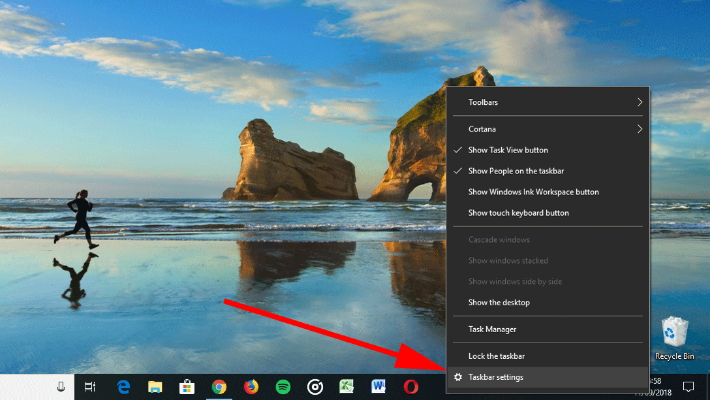
그러면 아래쪽에 작업표시줄 설정 옵션이 있는 메뉴가 나타난다. 이를 클릭하면 자동으로 이동하게 된다.
두 번째는 수동으로 오른쪽 영역으로 이동하는 것이다. 시작 메뉴를 열고 설정 > 개인 설정을 클릭한 다음, 왼쪽 열에서 작업표시줄 옵션을 선택하라.
두 방법 중 하나를 사용하면 현재 화면으로 이동해 여러 가지 켜기/끄기 설정을 볼 수 있다. 목록 맨 위에 있는 것은 작업표시줄 잠그기다. 이 기능은 화면 하단에 막대를 영구적으로 유지하기 때문에 사용하지 않는다.
대신 조정하는 설정이 바로 아래에 있다. 기존 노트북이나 데스크톱을 사용하는 경우, 바탕화면 모드에서 작업표시줄 자동 숨기기 아래 슬라이더 단추를 클릭하라.
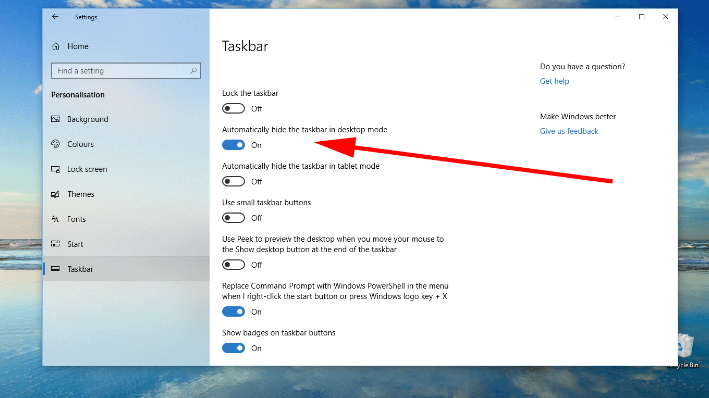
마이크로소프트 서비스 프로와 같은 투인원 사용자는 작업표시줄을 태블릿 모드에서 자동으로 숨기기 설정을 할 것이다. 이게 전부다. 이제 바탕화면으로 돌아갈 때나 애플리케이션을 사용할 때 마우스 포인터를 화면 아래쪽으로 움직이면 작업표시줄이 화면에 드러난다.
원문보기:
http://www.itworld.co.kr/t/54650/%EC%9C%88%EB%8F%84%EC%9A%B0/110763#csidx6f0288c5a2abdb4bfb6fec3dc5d8282
자료만 받아갈줄 아는 회원님들께, 개발자님들에게 최소한의 경우는 우리가 피드백으로 보답하는 겁니다
문제가 있던 없던 그동안 고생하신 것을 생각하여 피드백 작성을 부탁 드립니다
 PC
PC
 가전
가전
 가전
가전
 PC
PC

팁 감사합니다.
숨기기 레지스트리는 없는지요?